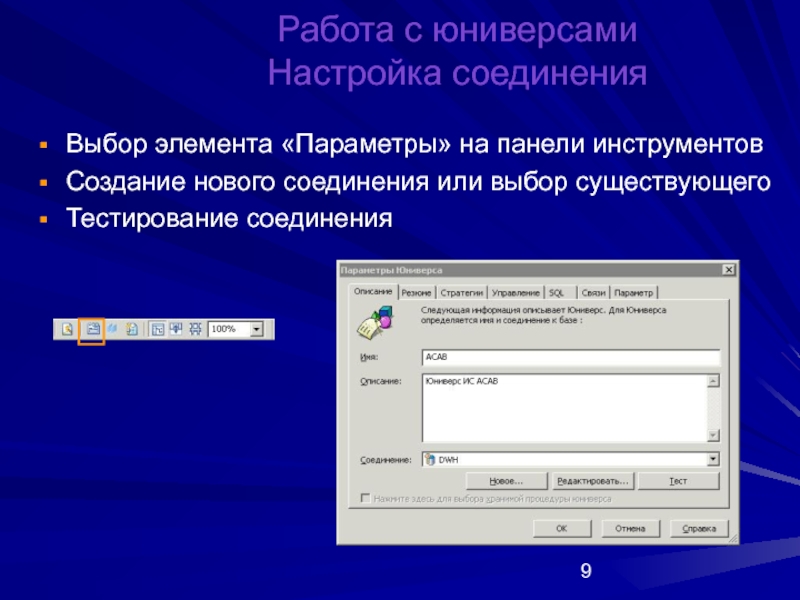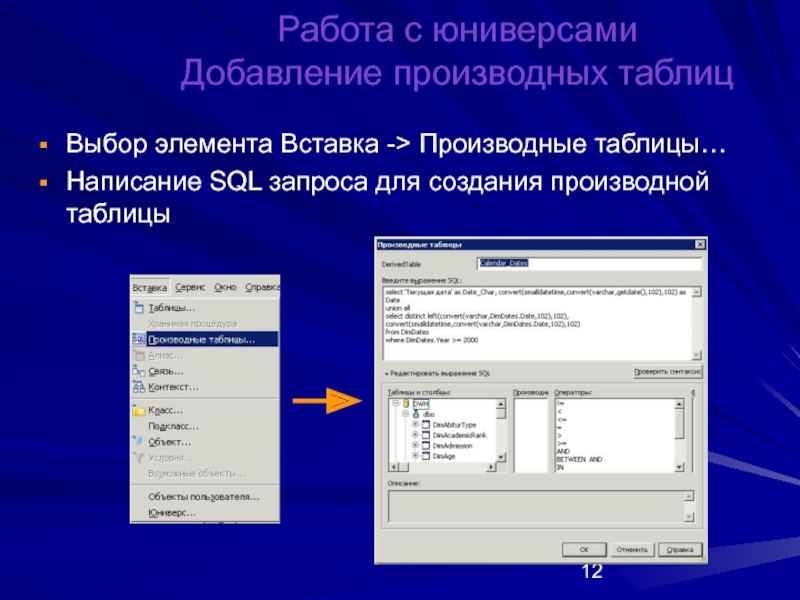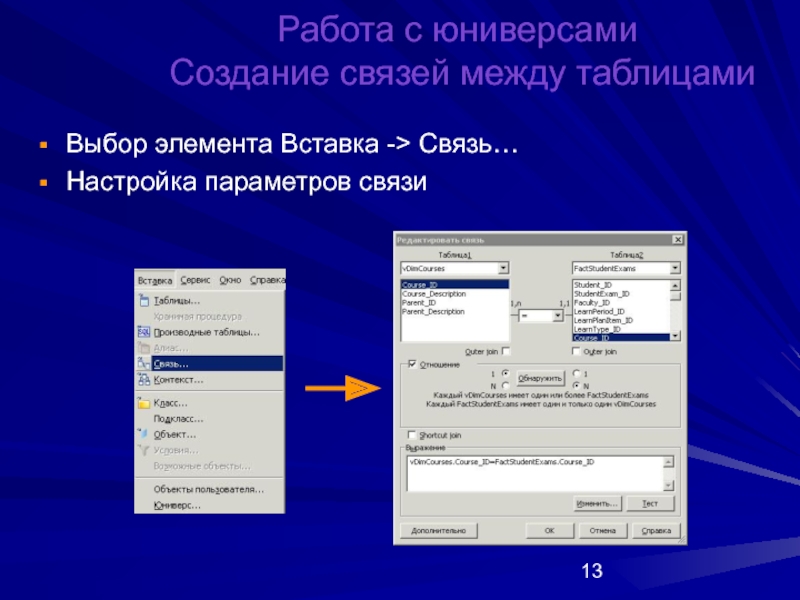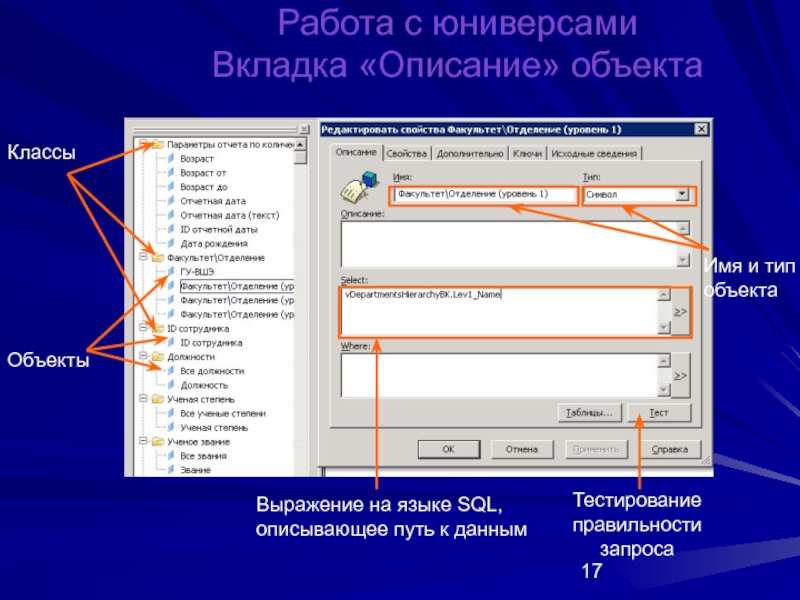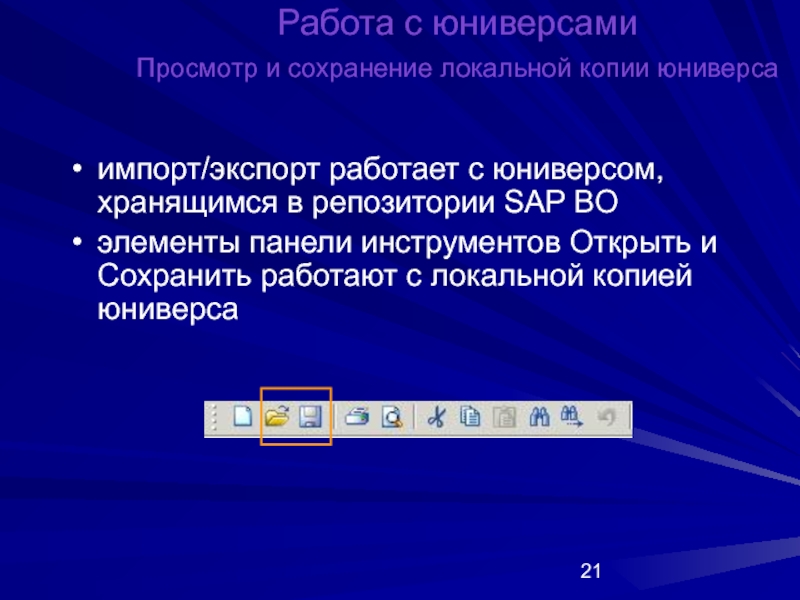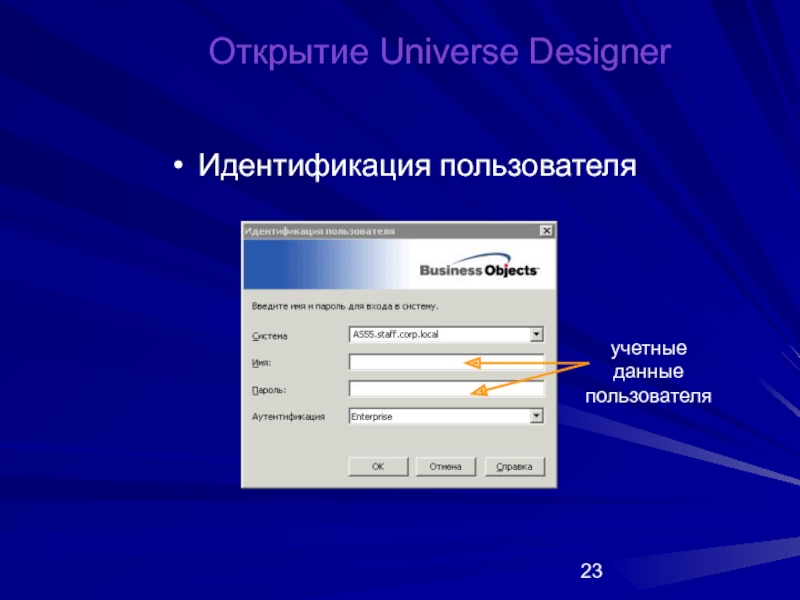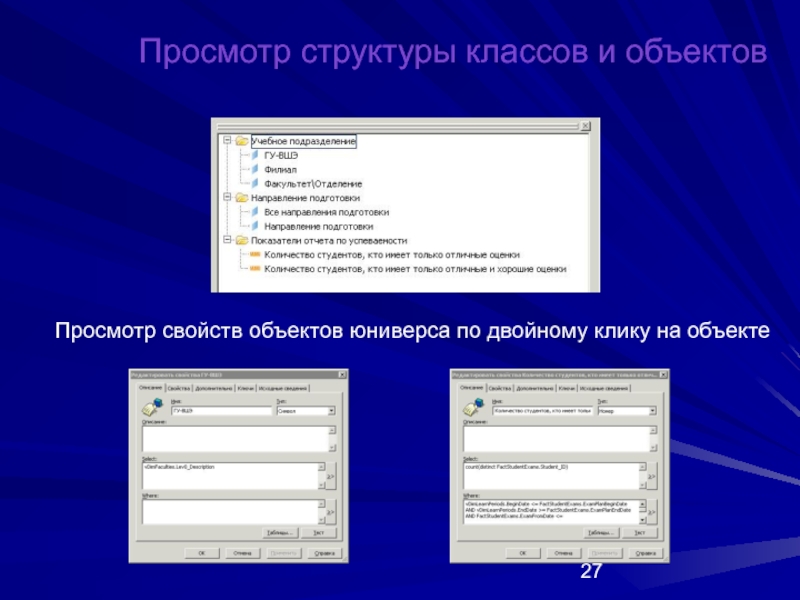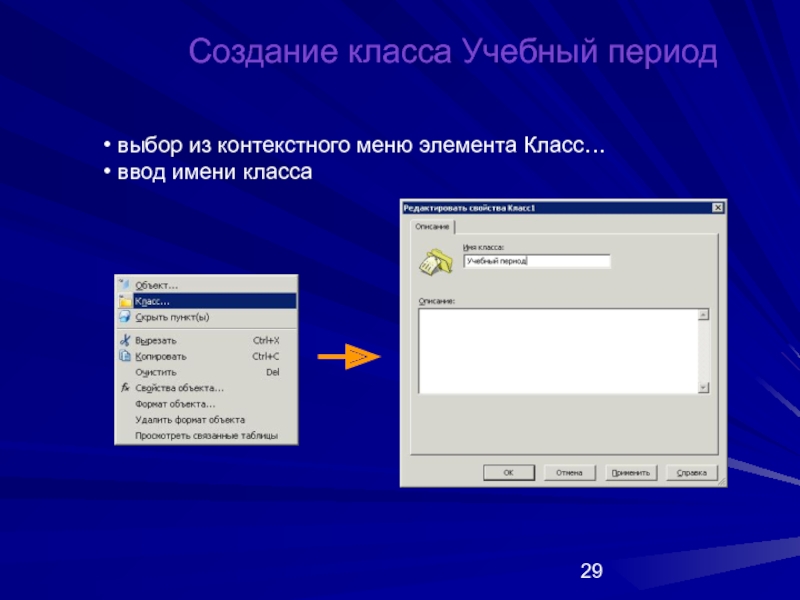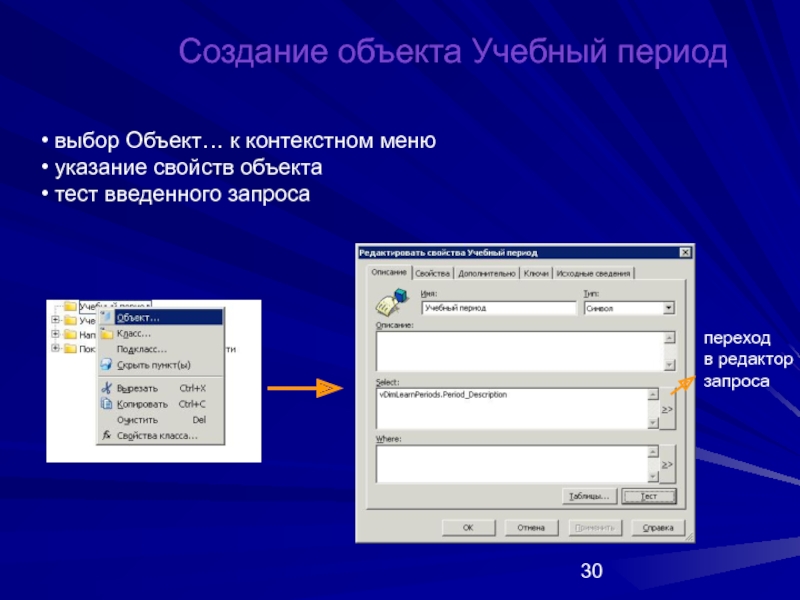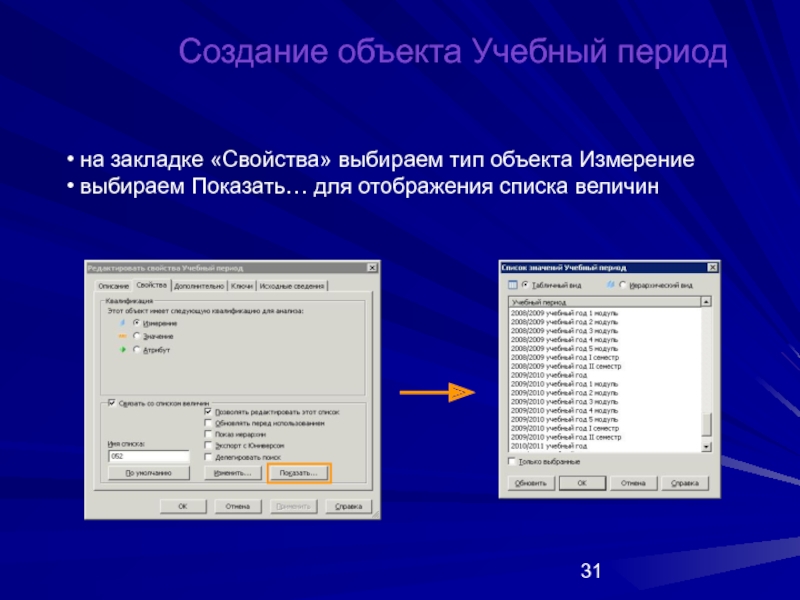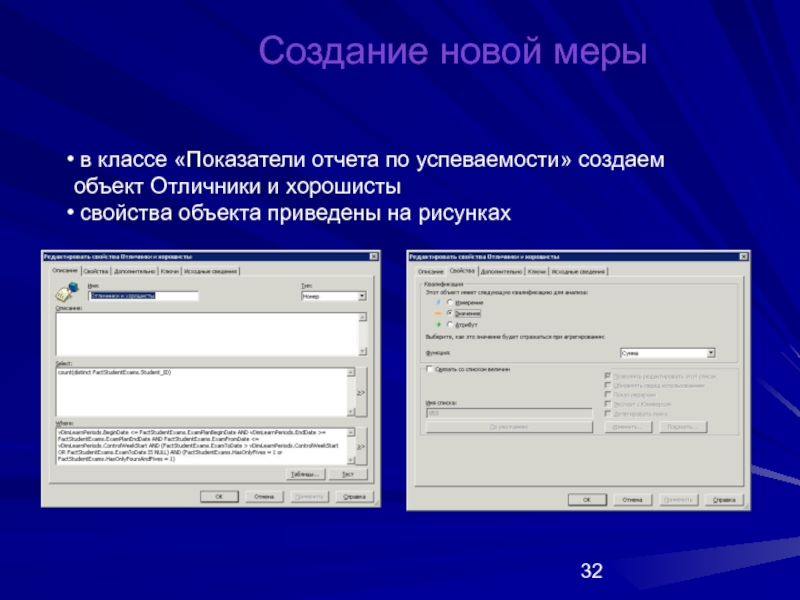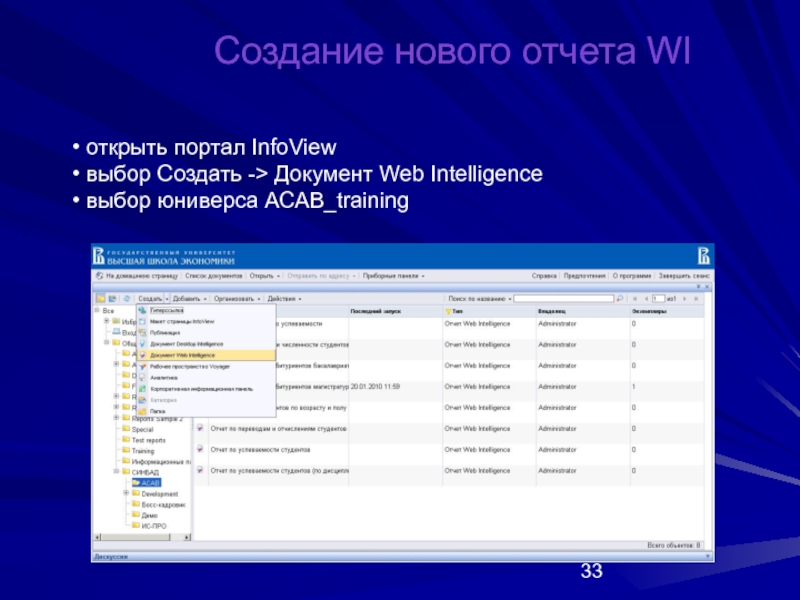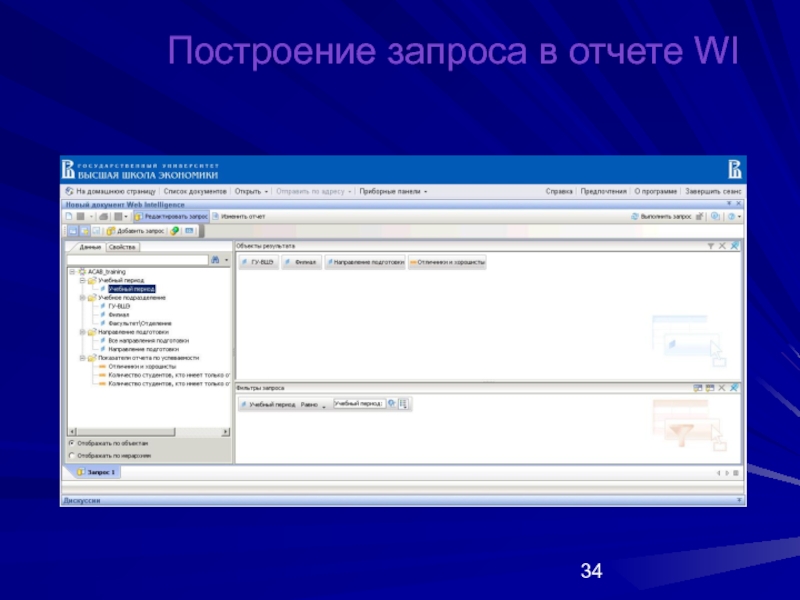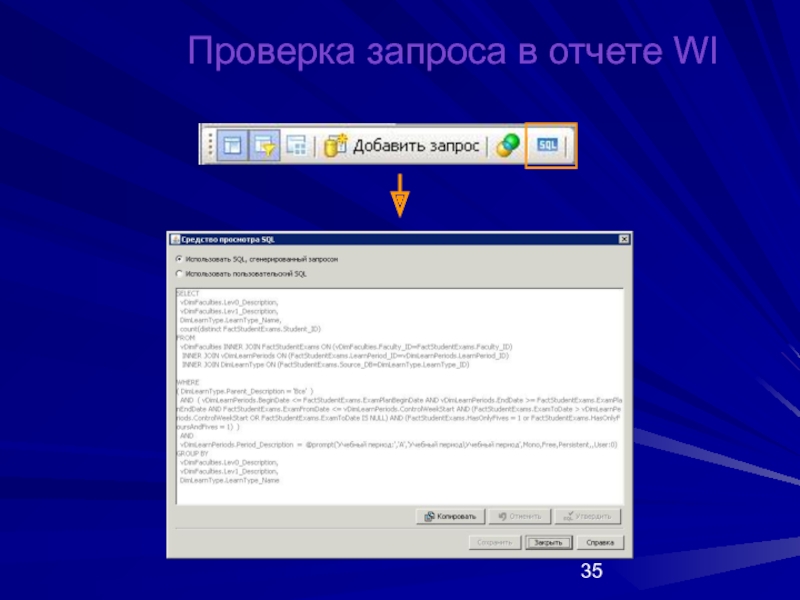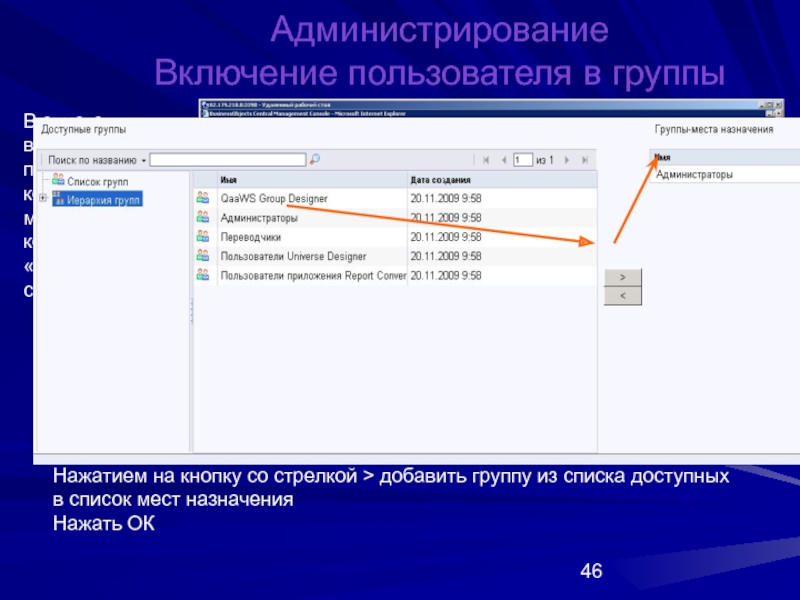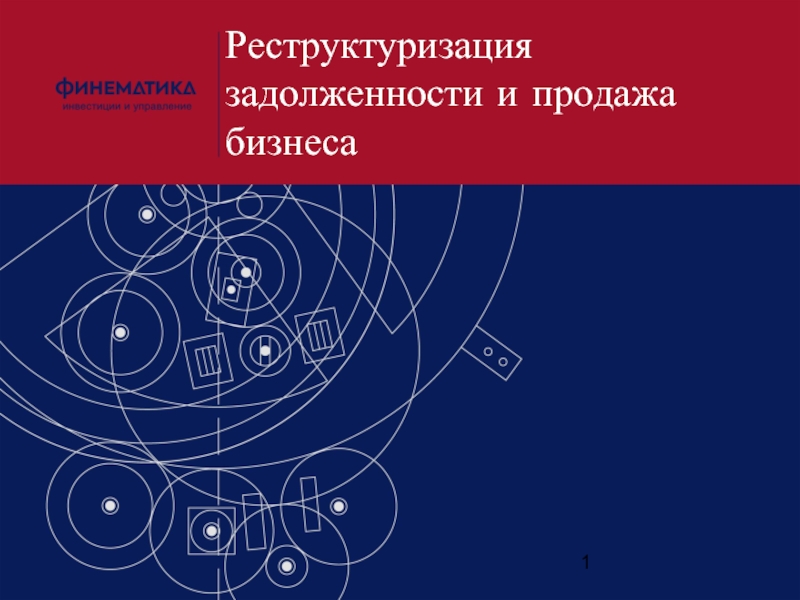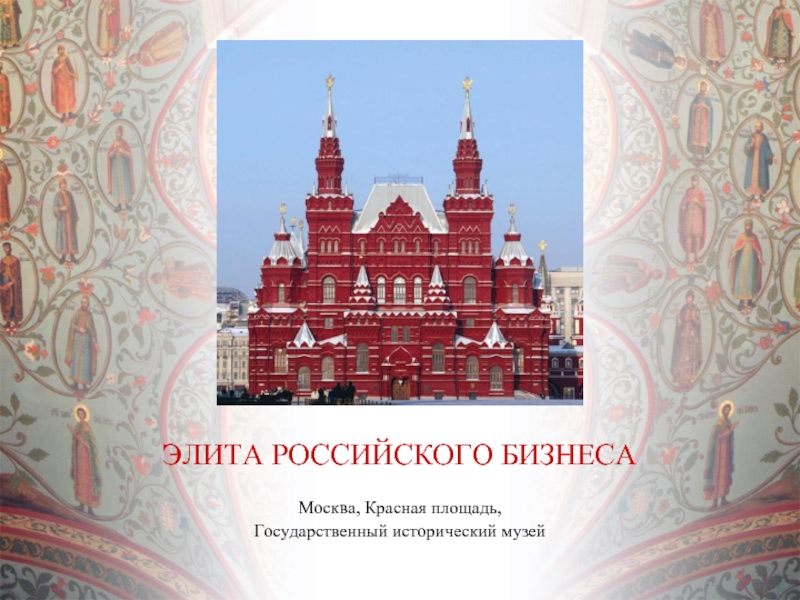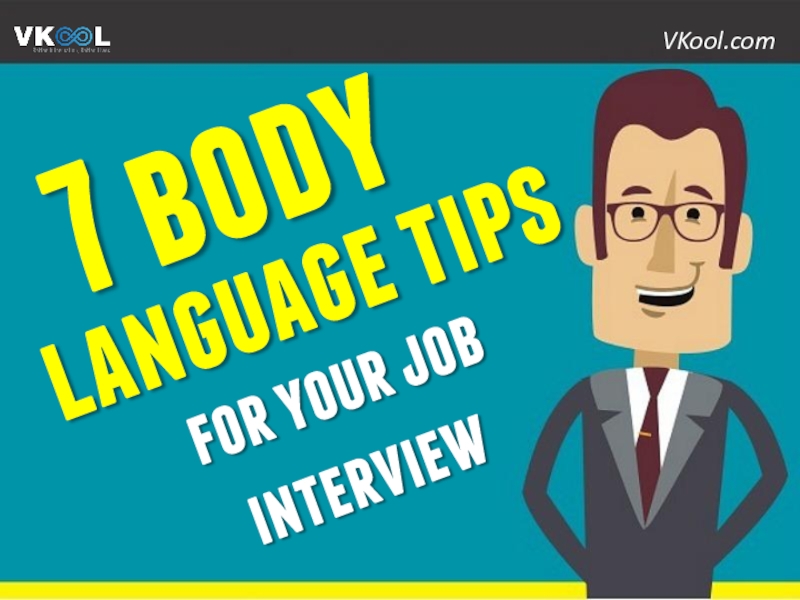- Главная
- Разное
- Дизайн
- Бизнес и предпринимательство
- Аналитика
- Образование
- Развлечения
- Красота и здоровье
- Финансы
- Государство
- Путешествия
- Спорт
- Недвижимость
- Армия
- Графика
- Культурология
- Еда и кулинария
- Лингвистика
- Английский язык
- Астрономия
- Алгебра
- Биология
- География
- Детские презентации
- Информатика
- История
- Литература
- Маркетинг
- Математика
- Медицина
- Менеджмент
- Музыка
- МХК
- Немецкий язык
- ОБЖ
- Обществознание
- Окружающий мир
- Педагогика
- Русский язык
- Технология
- Физика
- Философия
- Химия
- Шаблоны, картинки для презентаций
- Экология
- Экономика
- Юриспруденция
Курс пользователя по системе бизнес-анализа данных (СИНБАД) презентация
Содержание
- 1. Курс пользователя по системе бизнес-анализа данных (СИНБАД)
- 2. План учебного курса Часть 2 Работа с
- 3. Работа с юниверсами в Universe Designer
- 4. Работа с юниверсами Общее описание Юниверс это
- 5. Юниверсы хранятся в репозитории SAP BO, а
- 6. Создание юниверса с помощью мастера нового юниверса:
- 7. Юниверс можно также создать вручную, выбрав Файл
- 8. Работа с юниверсами Создание структуры таблиц и
- 9. Работа с юниверсами Настройка соединения Выбор элемента
- 10. При создании нового соединения: Задается имя
- 11. Работа с юниверсами Вставка таблиц исходной БД
- 12. Работа с юниверсами Добавление производных таблиц Выбор
- 13. Работа с юниверсами Создание связей между
- 14. Юниверс содержит следующие компоненты: Объекты Классы Объект
- 15. Существуют три типа объектов: Измерение параметры анализа,
- 16. Создание объекта вручную: Нажать правой кнопкой
- 17. Работа с юниверсами Вкладка «Описание» объекта
- 18. Выбор типа объекта Функция агрегирования Свойства, связанные
- 19. При экспорте юниверса в репозиторий, он:
- 20. Можно импортировать один или несколько юниверсов, хранящиеся
- 21. Работа с юниверсами Просмотр и сохранение
- 22. Пример создания юниверса
- 23. Идентификация пользователя Открытие Universe Designer учетные данные пользователя
- 24. Меню Файл -> Импорт Импорт юниверса АСАВ_training
- 25. Просмотр структуры таблиц и связей
- 26. Отображение данных таблицы при нажатии правой клавиши
- 27. Просмотр структуры классов и объектов Просмотр свойств объектов юниверса по двойному клику на объекте
- 28. Просмотр структуры классов и объектов Отображение списка значений измерения Филиал
- 29. Создание класса Учебный период выбор из контекстного меню элемента Класс… ввод имени класса
- 30. Создание объекта Учебный период выбор Объект…
- 31. Создание объекта Учебный период на закладке
- 32. Создание новой меры в классе «Показатели
- 33. Создание нового отчета WI открыть портал
- 34. Построение запроса в отчете WI
- 35. Проверка запроса в отчете WI
- 36. Просмотр результата выполнения запроса
- 37. Администрирование Распределение прав, работа с публикациями
- 38. Администрирование Распределение прав Система реализует следующие роли
- 39. Бизнес-пользователь Просматривать готовые отчеты Запускать параметризированные
- 40. Аналитик Данный пользователь имеет возможность выполнять
- 41. Администрирование Стандартные уровни доступа
- 42. Администрирование Уровни доступа СИНБАД
- 43. Для настройки разграничения прав доступа к объекту
- 44. Администрирование Назначение принципалов для папок Выбрать папку
- 45. Администрирование Создание пользователя Войти в CMS
- 46. Администрирование Включение пользователя в группы В списке
- 47. Система поддерживает автоматическую рассылку отчетов
- 48. В процессе публикации задействованы специальные программные службы
- 49. Администрирование. Настройка серверов для публикаций Для корректной
- 50. Настройка места назначения осуществляется следующим образом:
- 51. Для создания публикации следует: Перейти в область
- 52. Администрирование Рассылка публикаций При выборе опции «Повтор»
- 53. Спасибо за внимание!
Слайд 1Курс
пользователя
по системе бизнес-анализа данных (СИНБАД)
ГОСУДАРСТВЕННЫЙ УНИВЕРСИТЕТ-ВЫСШАЯ ШКОЛА ЭКОНОМИКИ
Слайд 2План учебного курса
Часть 2
Работа с юниверсами Universe Designer
Общее описание
Использование
Создание юниверса
Настройка юниверса
Импорт/Экспорт юниверса
Пример создания юниверса
Администрирование
Распределение прав
Роли пользователей
Уровни доступа
Создание пользователя
Назначение принципалов для папки
Публикации
Настройка серверов
Настройка публикаций
Рассылка публикаций
Слайд 4Работа с юниверсами
Общее описание
Юниверс это файл, который содержит:
Структуру таблиц, выгруженных из
Объекты, отображающие физическую структуру БД на логическую структуру предметной области.
Юниверс позволяет пользователям приложений взаимодействовать с базой данных, в терминах объектов предметной области, абстрагируясь от реальной структуры БД и синтаксиса SQL.
Юниверс используется как источник данных при построении отчетов Web Intelligence.
Панель запросов WI
Бизнес-представление
Структура данных
Данные
Оценки
Факультеты
Студенты
Слайд 5Юниверсы хранятся в репозитории SAP BO, а их локальные копии хранятся
Объекты юниверса используются в отчетах Web Intelligence
Пользователи подключаются к юниверсам при создании отчета
Соединяясь с юниверсом, пользователь автоматически получает доступ к базе данных через объекты юниверса
Работа с юниверсами
Использование юниверсов
Слайд 6Создание юниверса с помощью мастера нового юниверса:
Определение параметров юниверса
Имя юниверса
Соединение
Добавление
Выбор таблиц БД из списка доступных
Настройка связей между таблицами
Создание классов и объектов
Работа с юниверсами
Создание юниверса
Слайд 7Юниверс можно также создать вручную, выбрав Файл -> Новый и последовательно
При первоначальном заполнении параметров можно задать только имя юниверса и соединение, оставив другие параметры заполненными по умолчанию
Работа с юниверсами
Создание юниверса
Слайд 8Работа с юниверсами
Создание структуры таблиц и связей между ними
Настройка Соединения с
Выбор таблиц исходной БД, выгружаемых в юниверс
Добавление производных таблиц, построенных на основе пользовательских запросов
Создание связей между таблицами
Слайд 9Работа с юниверсами
Настройка соединения
Выбор элемента «Параметры» на панели инструментов
Создание нового соединения
Тестирование соединения
Слайд 10При создании нового соединения:
Задается имя соединения и драйвер доступа к данным
После
Производится Тест Соединения
Работа с юниверсами
Настройка соединения
Слайд 11Работа с юниверсами
Вставка таблиц исходной БД
Выбор элемента Вставка -> Таблицы…
Вставка в
Слайд 12Работа с юниверсами
Добавление производных таблиц
Выбор элемента Вставка -> Производные таблицы…
Написание SQL
Слайд 13Работа с юниверсами
Создание связей между таблицами
Выбор элемента Вставка -> Связь…
Настройка
Слайд 14Юниверс содержит следующие компоненты:
Объекты
Классы
Объект – компонент, описывающий, путь к данным или
Класс – компонент, реализующий логическую группировку объектов. Класс может содержать подклассы.
Работа с юниверсами
Компоненты юниверсов
Слайд 15Существуют три типа объектов:
Измерение
параметры анализа, справочники (например, сотрудники или подразделения)
Атрибут
дополнительные реквизиты
Значение (мера)
числовые значения, показатели анализа (например, сумма задолженности)
Работа с юниверсами
Типы объектов
Слайд 16Создание объекта вручную:
Нажать правой кнопкой мыши класс на панели юниверса,
Ввести имя в поле "Имя"
Нажать вкладку "Свойства" и выбрать свойства объекта.
Ввести выражение Select в поле "Select" или нажать кнопку “>>"чтобы воспользоваться редактором SQL.
Создание класса вручную
Выбрать «Вставить» > «Класс»,или нажать кнопку «Вставить класс».
Откроется окно «Свойства класса».
Ввести имя в текстовом поле «Имя файла»
Объекты также можно создавать автоматически, выбрав столбец на панели структуры и перетащив его на панель юниверса.
Работа с юниверсами
Создание классов и объектов юниверса
Слайд 17Работа с юниверсами
Вкладка «Описание» объекта
Классы
Объекты
Выражение на языке SQL,
описывающее
Имя и тип
объекта
Тестирование
правильности
запроса
Слайд 18Выбор типа объекта
Функция агрегирования
Свойства, связанные со списком величин
Изменение и отображение списка
Работа с юниверсами
Вкладка «Свойства» объекта
Слайд 19При экспорте юниверса в репозиторий, он:
- становится доступным
- перемещается в выбранную папку в репозитории SAP BO
Порядок экспорта юниверса:
- выбрать Файл -> Экcпорт
- выбрать папку для сохранения юниверса
- при необходимости выбрать группу пользователей, для которых будет открыт доступ к юниверсу
Существует возможность блокировки юниверса при экспорте
Работа с юниверсами
Экспорт юниверса
Слайд 20Можно импортировать один или несколько юниверсов, хранящиеся в папке юниверсов в
Порядок импорта:
Выбрать Файл -> Импорт
Выбрать из выпадающего списка папку
Нажать кнопку «Обзор» и выбрать юниверс
Работа с юниверсами
Импорт юниверса
Слайд 21Работа с юниверсами
Просмотр и сохранение локальной копии юниверса
импорт/экспорт работает
элементы панели инструментов Открыть и Сохранить работают с локальной копией юниверса
Слайд 26Отображение данных таблицы при нажатии правой клавиши мыши на таблице и
Просмотр структуры таблиц и связей
Отображение свойств связи
при двойном клике мыши
на ней
Слайд 27Просмотр структуры классов и объектов
Просмотр свойств объектов юниверса по двойному клику
Слайд 30Создание объекта Учебный период
выбор Объект… к контекстном меню
указание свойств
тест введенного запроса
переход
в редактор
запроса
Слайд 31Создание объекта Учебный период
на закладке «Свойства» выбираем тип объекта Измерение
Слайд 32Создание новой меры
в классе «Показатели отчета по успеваемости» создаем объект
свойства объекта приведены на рисунках
Слайд 33Создание нового отчета WI
открыть портал InfoView
выбор Создать -> Документ
выбор юниверса АСАВ_training
Слайд 38Администрирование
Распределение прав
Система реализует следующие роли пользователей:
Бизнес-пользователь
Бизнес-автор регламентной отчетности
Аналитик
Администратор
Слайд 39Бизнес-пользователь
Просматривать готовые отчеты
Запускать параметризированные отчеты
Создавать собственные отчеты путем выбора доступных
Осуществлять публикацию разработанного отчета в системе
Бизнес-автор регламентной отчетности
Данный пользователь имеет возможность выполнять те же функции, что и бизнес-пользователь, плюс иметь доступ к тиражированию отчетов
Бизнес-автор интерактивных индикаторных панелей
Данный пользователь имеет возможность разрабатывать интерактивные индикаторные панели с помощью соответствующих средств системы, публиковать их в системе
Администрирование
Распределение прав
Слайд 40
Аналитик
Данный пользователь имеет возможность выполнять те же функции, что и бизнес-пользователь,
Администратор
Настраивать и контролировать работоспособность комплекса программных средств системы
Управлять учетными записями пользователей системы
Управлять правами доступа пользователей к данным и функциям системы
Реализовывать и контролировать политику информационной безопасности системы
Администрирование
Распределение прав
Слайд 43Для настройки разграничения прав доступа к объекту или папке, следует:
Добавить к
Назначить данному принципалу уровень доступа из описанных выше
Администрирование
Разграничение прав доступа
Слайд 44Администрирование
Назначение принципалов для папок
Выбрать папку
В контекстном меню выбрать команду «Защита пользователя»
В
В окне «Добавить принципалов» выбрать пользователя или группу и нажатием на кнопку “>” перенести его в список выбранных
Нажать на кнопку «Добавить и назначить защиту»
В открывшемся окне назначить уровень доступа
Нажать «ОК»
Слайд 45Администрирование
Создание пользователя
Войти в CMS
Выбрать «Пользователи и группы»
В списке
Задать имя учетной записи, имя пользователя и пароль, настройки пароля
Нажать «Создать и закрыть»
Слайд 46Администрирование
Включение пользователя в группы
В списке выбрать пользователя, в контекстном меню выбрать
Нажатием на кнопку со стрелкой > добавить группу из списка доступных в список мест назначения
Нажать ОК
Слайд 47 Система поддерживает автоматическую рассылку отчетов по следующим видам мест
Папка «Входящие» пользователя Business Objects
Электронная почта
FTP-сервер
Файловая система
Администрирование
Работа с публикациями
Слайд 48В процессе публикации задействованы специальные программные службы (серверы), входящие в состав
Публикации используют следующие серверы на узле AS55:
AdaptiveJobServer,
DestinationJobServer,
PublicationJobServer,
WebIntelligenceProcessingServer.
Администрирование
Настройка серверов для публикаций
Слайд 49Администрирование.
Настройка серверов для публикаций
Для корректной работы публикаций следует убедиться что
все
настроены места назначения по умолчанию
Слайд 50Настройка места назначения осуществляется следующим образом:
Для выбранного сервера открывается страница
В дереве в левой части страницы, выбирается «Места назначения» левой части из выпадающего списка выбирается вид места назначения (файловая система/FTP/Электронная почта…), и настариваются параметры.
Для «Файловой системы» настраивается каталог, куда будут выкладываться публикации, также существует возможность задать имя файла.
Для «Электронной почты» следует задать адрес SMTP-сервера и реквизиты пользователя, через которого будет осуществляться рассылка.
Дополнительно можно указать адрес, по которому будет отправляться рассылка по умолчанию, а также, заполнители строк «Тема» и «Сообщение».
Администрирование
Настройка серверов. Места назначения
Слайд 51Для создания публикации следует:
Перейти в область управления "Папки” и найти папку,
Выберите папку, чтобы отобразить ее содержимое на панели Сведе
ния.
Выбрать пункт меню «Управление/Создать/Публикация»
Указать исходный документ (документы): нажать на кнопку «Добавить» выбрать документ.
Задать список получателей выбрав пользователей из общего списка и переместив их в список «Выбрано» нажатием на кнопку «>»
Настроить места назначения
Если места назначения не настроены, то используются настройки серверов
Администрирование.
Настройка публикаций
Слайд 52Администрирование
Рассылка публикаций
При выборе опции «Повтор» в окне свойств рассылки, в правой
Для инициации рассылки по требованию достаточно выбрать нужную публикацию, вызвать контекстное меню, нажатием правой кнопки мыши и выбрать пункт «Выполнить сейчас».